Muchas personas rootean sus dispositivos Android para deshacerse de las aplicaciones preinstaladas en sus teléfonos. En primer lugar, has rooteado tu teléfono, pero ¿qué pasa con el siguiente paso? Tal vez necesite Root Uninstaller, que es una forma sencilla de desinstalar aplicaciones en Android rooteado. Para ser honestos, los fabricantes preinstalan muchas aplicaciones en nuestro teléfono Android con el objetivo de ofrecer mejores experiencias de usuario y aumentar la lealtad. Pero a veces las personas no necesitan estos servicios en absoluto. Y estas aplicaciones solo consumen nuestro espacio de almacenamiento y la energía de la batería. Por suerte, Desinstalador de raíz Es capaz de eliminarlos de forma sencilla.
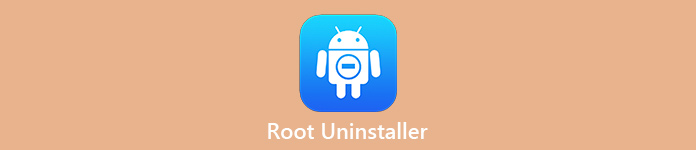
- Parte 1. Características de Root Uninstaller que debes conocer
- Parte 2. Cómo desinstalar la aplicación de Android con Root Uninstaller
- Parte 3. Cómo hacer una copia de seguridad de los archivos antes de usar Root Uninstaller
Parte 1. Características de Root Uninstaller que debes conocer
Brevemente, Root Uninstaller es una herramienta simple para deshacerse de aplicaciones no deseadas en dispositivos Android. Sus características básicas incluyen:
1. Limpie los datos de caché producidos por el sistema Android y todas las aplicaciones en su teléfono.
2. Ayudarte a instalar archivos APK o eliminarlos de tu dispositivo.
3. Seleccione varias aplicaciones de terceros y desinstálelas de forma masiva.
4. Enumere todos los archivos APK en su tarjeta SD para administrar más.
5. Buscar aplicaciones por ubicación, tipo y otros caracteres.
6. Abra y acceda al código y la carpeta de datos de la aplicación en Android no rooteado.
7. Copia de seguridad y restaurar la configuración de fábrica.
Si tienes un teléfono Android rooteado, Root Uninstaller puede ofrecer más funciones, como:
1. Desinstalar aplicaciones del sistema en el teléfono Android rooteado.
2. Deshabilita bloatware y evita que se ejecute en segundo plano.
3. Haga copias de seguridad de todas las aplicaciones y restaure los datos en cualquier momento.
4. Oculta cualquier aplicación para proteger tu privado.
5. Cambie el código de la aplicación y la carpeta de códigos para editar las preferencias.
En resumen, Root Uninstaller es compatible con dispositivos Android rooteados y no rooteados. Si su teléfono tiene Android 4.1 o superior, esta aplicación está disponible en Play Store para su descarga gratuita. Pero algunas características solo funcionan en versión pro.
Haga clic aquí para obtener más información sobre Recuperar archivos borrados Android unrooted.
Parte 2. Cómo desinstalar la aplicación de Android con Root Uninstaller
Root Uninstaller ofrece una gama más amplia de características, pero la más utilizada es la función de desinstalación.
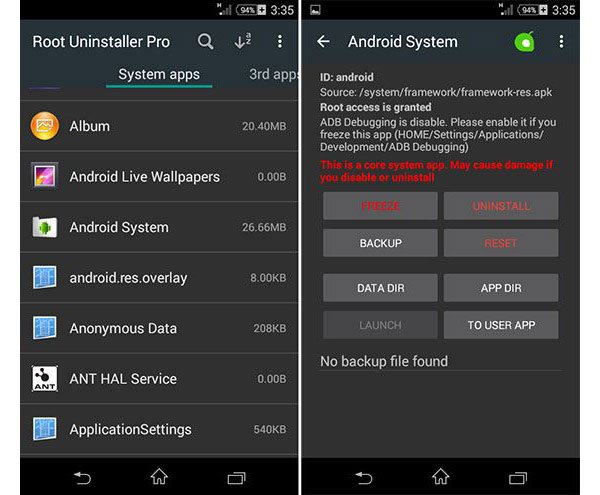
Paso 1: En primer lugar, desbloquee su teléfono Android, vaya a la aplicación de Configuración y habilite el Wi-Fi para poner el Android rooteado en línea. Abra su Play Store, busque Root Uninstaller Pro e instálelo en su teléfono. Es una aplicación de pago, por lo que debes comprarla en Google Play.
Si eres un principiante, la versión gratuita de senderos es un buen punto de partida. Puedes buscar Root Uninstaller en Google Play e instalarlo gratis.
Paso 2: Una vez instalada, inicie la aplicación desde la pantalla de inicio. Las aplicaciones del sistema están separadas de las aplicaciones de terceros en la interfaz de inicio. Si desea eliminar las aplicaciones preinstaladas, vaya a la pestaña Aplicaciones del sistema para mostrarlas todas.
Paso 3: Desplácese hacia abajo y busque la aplicación del sistema de la que desea deshacerse. Para localizar la aplicación manualmente, toque el botón Re-scan Apps. Toque la aplicación no deseada hasta que aparezca el menú que le pregunta si desea congelar, desinstalar o hacer una copia de seguridad de la aplicación.
Paso 4: Ahora, le sugerimos que haga una copia de seguridad de la aplicación primero. Y luego elige Desinstalar y confírmalo. Finalmente, reinicie su teléfono o tableta Android después de que se complete la desinstalación de la aplicación del sistema. Cuando el proceso de inicio finalice, encontrará que la aplicación del sistema no deseado desaparece.
Además de desinstalar una aplicación del sistema, Root Uninstaller ofrece varias opciones una vez que selecciona una o más aplicaciones, como Freeze, Backup, Data Dir, Reset, APP Dir, Launch y To User App. Esto significa que puede cambiar una aplicación del sistema a un usuario, o revertir.
Parte 3. Cómo hacer una copia de seguridad de los archivos antes de usar Root Uninstaller
Debe comprender que Root Uninstaller no puede revertir el proceso de desinstalación de la aplicación, por lo que es mejor que haga una copia de seguridad de sus archivos con Apeaksoft Respaldo y restauración de datos de Android primero. Con él, usted puede:
Respaldo y restauración de datos de Android
- Haga una copia de seguridad de toda la tableta o teléfono inteligente Android con un solo clic.
- O previsualice todos los datos en Android y seleccione contenidos específicos para hacer una copia de seguridad.
- Cifre su copia de seguridad de Android con una contraseña para evitar que otras personas mezclen.
- Mantenga todos los datos en el estado y la calidad originales mientras realiza la copia de seguridad.
- Restaura los datos perdidos al teléfono Android en cualquier momento.
- Compatible con todos los dispositivos Android de Samsung, LG, HTC, Sony, MOTO, Google, etc.
En general, es la mejor opción para evitar datos al usar Root Uninstaller.
Leer más: Root Android con iRoot.
Cómo hacer una copia de seguridad de los archivos antes de usar Root Uninstaller
Paso 1: Conectar el teléfono Android a la mejor herramienta de copia de seguridad de Android
Android Data Backup & Restore ofrece dos versiones, una para Windows 10/8/7 / XP y la otra para Mac. Conecte su teléfono Android a la computadora con un cable USB. Luego abra el programa; descubrirá su teléfono automáticamente.

Paso 2: Seleccione los tipos de datos para la copia de seguridad de Android
Para hacer una copia de seguridad de todo el teléfono Android, haga clic en el botón Copia de seguridad con un clic para activar el proceso de inmediato. Si selecciona Copia de seguridad de datos del dispositivo, aparecerá la ventana de tipo de datos. Aquí puede seleccionar los tipos de datos que desea guardar. Y la opción Copia de seguridad cifrada le permite hacer una copia de seguridad protegida por contraseña.

Paso 3: Copia de seguridad de Android antes de usar Root Uninstaller
Si está listo, haga clic en el botón Inicio en la esquina inferior derecha para iniciar la copia de seguridad de los archivos de Android antes de desinstalar aplicaciones. Unos segundos después, cuando se complete, retire el teléfono Android de la computadora. Ahora, puede sentirse libre de desinstalar cualquier aplicación usando Root Uninstaller.

Una vez que elimina algunas aplicaciones por accidente, las cosas son bastante simples si ha realizado una copia de seguridad: conecte su teléfono Android al programa y restaure la copia de seguridad como desee.
Leer más: Raíz con el genio de la raíz.
Conclusión
En este tutorial, hemos introducido una de las utilidades para dispositivos Android, Root Uninstaller. En términos generales, las personas pueden usarlo en teléfonos Android no rooteados y administrar las aplicaciones de usuario de forma gratuita. La historia es un poco diferente cuando se trata de un dispositivo Android rooteado. Cuando tiene el privilegio de acceso de root, Root Uninstaller también puede administrar las aplicaciones del sistema. Significa que puede desinstalar cualquier aplicación del sistema de su teléfono para liberar espacio y ahorrar batería. Para evitar la pérdida de datos, le recomendamos que haga una copia de seguridad de Android con Apeaksoft Android Data Backup & Restore antes de usar Root Uninstaller.




